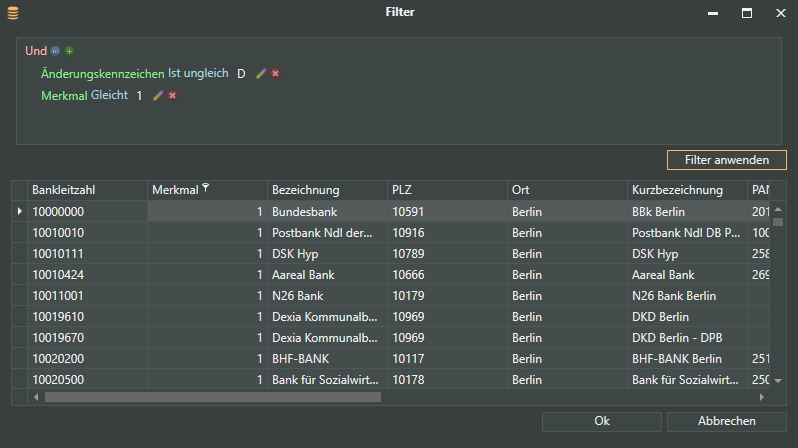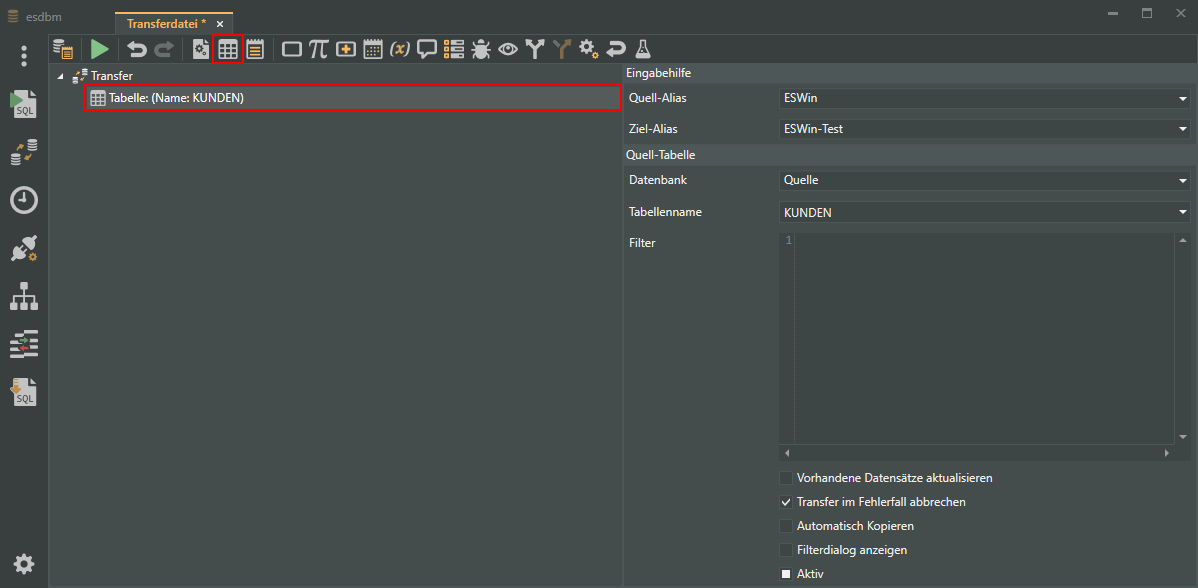Symbol ![]()
Für einem Transfer ist ein Tabellen- oder SQL-Element erforderlich.
Die Tabelle ist hier zunächst wieder nur ein Hauptknoten, der mehrere Funktionalitäten beinhaltet. Generell werden darin mehrere Punkte zusammengefasst, dessen Werte alle aus der Quelle bezogen werden und dann mit der jeweiligen Funktionalität zum Ziel übertragen wird. Es können auch mehrere Quelltabellen angesprochen werden und auch mehrfach die gleiche Tabelle.
Erstellt wird ein Tabelle-Knoten über die Symbol-Schaltfläche ![]() .
.
Bereich 'Eingabehilfe'
Quell-Alias
Dies ist der im Hauptknoten (Transfer) festgelegte Datenbank-Alias für die Datenquelle.
Hier vorgenommene Änderungen wird sich auch auf den Hauptknoten Transfer aus.
Ziel-Alias
Hier wird der im Hauptknoten (Transfer) festgelegte Datenbank-Alias für das Ziel angezeigt.
Hier vorgenommene Änderungen wird sich auch auf den Hauptknoten Transfer aus.
Bereich 'Quell-Tabelle'
Datenbank
Sie können mit dieser Auswahl festlegen, ob sich die Quell-Datenbank auf die Quelle oder das Ziel beziehen soll.
Abhängig von dieser Auswahl stehen im Feld Tabellenname entweder die Tabellen des Quell-Alias oder des Ziel-Alias zur Auswahl.
Tabellenname
Wählen Sie hier eine Tabelle als Quelltabelle aus. Aus dieser Tabelle werden die Daten in das Ziel übertragen.
Welche Tabellen zur Auswahl stehen, ist abhängig von der Auswahl Quelle oder Ziel im Feld Datenbank
Bitte beachten Sie die Groß- und Kleinschreibung der Tabellennamen, wenn Sie die Tabellennamen nicht auswählen, sondern manuell eintragen.
Filter
Mit diesem Attribut kann die Quelldatenmenge gefiltert werden. Die Syntax innerhalb des Filters ist SQL.
Es wird empfohlen hier ANSI SQL zu verwenden damit möglichst viele Datenbankarten unterstützt werden
Die Schreibweise für SQL beginnt für die Bedingung erst nach dem WHERE
KundenNr=10001 AND KDStatus=1
Vorhandene Datensätze aktualisieren
Ist diese Option aktiviert, wird beim Ausführen des Transfers überprüft, ob ein gleicher Datensatz bereits vorhanden ist. Wird ein entsprechender Datensatz gefunden, findet eine Anpassung mit den getroffenen Eigenschaften statt.
Transfer im Fehlerfall abbrechen
Aktivieren Sie diese Option damit beim Auftreten eines Fehler bei der Ausführung des Transfers, die weitere Übertragung abgebrochen werden soll.
Ist die Option nicht aktiviert, wird ein Transfer trotz Fehler bis zum Ende ausgeführt, die Fehler werden im Protokoll dokumentiert.
Automatisch kopieren
Ist diese Option aktiviert, wird die zu übertragende Tabelle Eins-zu-Eins (1:1) übernommen, ohne dass alle Felder manuell definiert worden sind.
Sind Filtereinstellungen vorgenommen worden, so wirken sie sich auch auf die Autocopy-Funktion aus.
Filterdialog anzeigen
Bei aktivierter Option wird bei der Ausführung des Transferscriptes ein Filterdialog angezeigt, in dem vor dem eigentlichen Kopiervorgang noch Filteroptionen definiert werden können.
Aktiv
Im Zusammenhang mit der Option Vor dem Transfer auf aktivierte Felder prüfen, welche direkt im Hauptzweig der Transferbeschreibung gesetzt wird, kann diese Option eingesetzt werden.
Im Gegensatz zu den anderen Optionen kann die Option Aktiv drei Zustände annehmen:
 Markiert
Markiert
Die Tabelle wird übertragen
 Nicht markiert
Nicht markiert
Die Tabelle wird nicht übertragen
 Teilmarkiert
Teilmarkiert
Es wird vor einem Transfer abgefragt, ob die Tabelle übertragen werden soll.
Im folgenden Beispiel wird eine Tabelle in eine Transferdatei eingefügt.
Klicken Sie auf das Tabellensymbol ![]() .
.
Unterhalb des Transfereintrages wird ein neuer Eintrag mit Namen Tabelle sichtbar und auf der rechten Seite wird der Bereich Quell-Tabelle angezeigt.
Über die Alias-Eingabefelder (Quell- / Ziel-Alias) wird eine Suche in den Tabellen gestartet und markiert den bestmöglichen Treffer, um die Auswahl schneller und benutzerfreundlicher zu gestalten. Über das Betätigen der Eingabetaste nach erfolgreicher Suche wird der Name übernommen.
Sie können nun unter Datenbank auswählen, ob eine Tabelle der Quell- oder Zieldatenbank auswählt werden soll.
Wählen Sie unter Tabellenname eine Tabelle aus der Datenbank aus.
Nun können die einzelnen Zuordnungen für die Datenübernahme vorgenommen werden. Die Anzeige der Transferdatei erfolgt in dem linken Bereich des Fensters.